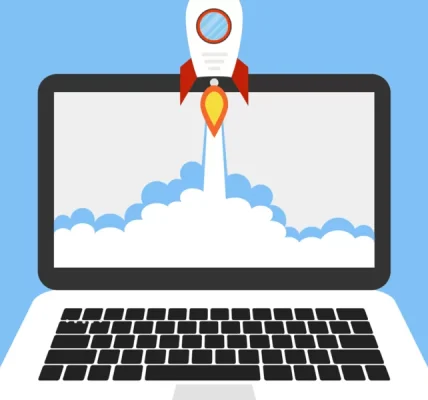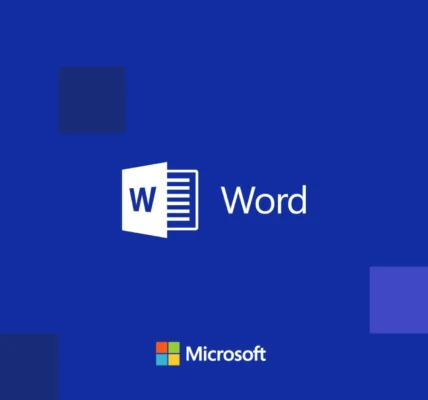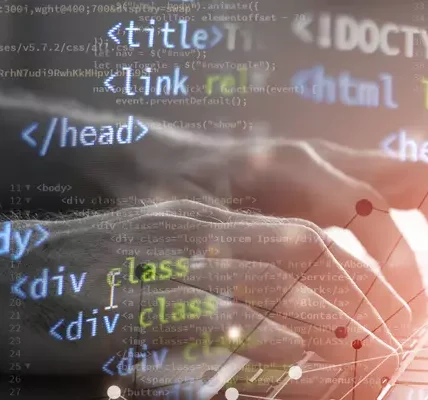MAC Adres: Klucz do Rozpoznawania Urządzeń Sieciowych
W dzisiejszym zglobalizowanym świecie, sieci komputerowe stanowią fundament dla naszych działań zarówno w sferze prywatnej, jak i zawodowej. Jednym z kluczowych elementów umożliwiających komunikację i identyfikację urządzeń w sieci jest adres MAC. W tym artykule dowiemy się, czym jest MAC adres, dlaczego jest istotny oraz jak można go sprawdzić.

Czym jest MAC adres?
MAC (Media Access Control) adres, nazywany również adresem fizycznym, to unikalny identyfikator przypisany do każdej karty sieciowej lub interfejsu sieciowego w urządzeniu. Adres MAC jest przypisywany przez producenta urządzenia i jest stały w czasie życia urządzenia. Składa się z 12 znaków szesnastkowych, zazwyczaj podzielonych myślnikami lub dwukropkami na sześć par. Adres MAC jest fundamentalnym elementem protokołu komunikacyjnego warstwy drugiej (łącza danych) modelu OSI.
Dlaczego MAC adres jest istotny?
- Unikalność: Adresy MAC są unikalne na całym świecie, co umożliwia jednoznaczną identyfikację każdego urządzenia w sieci. Dzięki temu możliwe jest rozróżnienie między tysiącami urządzeń podłączonymi do sieci.
- Filtrowanie dostępu: Router lub punkt dostępu w sieci Wi-Fi może być skonfigurowany do akceptowania lub odrzucania połączeń od konkretnych adresów MAC. Jest to użyteczne narzędzie dla rodziców lub administratorów sieci, którzy chcą kontrolować, jakie urządzenia mogą łączyć się z siecią.
- Zarządzanie siecią: Adresy MAC umożliwiają administratorom sieci identyfikację i zarządzanie połączeniami, dzięki czemu mogą śledzić ruch w sieci oraz monitorować i zarządzać urządzeniami.
- Bezpieczeństwo: Wprowadzenie filtracji MAC adresów może pomóc w zwiększeniu bezpieczeństwa sieci, choć nie jest to narzędzie ochrony w pełni niezawodne, ponieważ adresy MAC mogą być podszywane.
Jak sprawdzić MAC adres?
Sposób sprawdzania MAC adresu zależy od systemu operacyjnego urządzenia.
Na systemach Windows:
- Otwórz menu Start i wpisz „cmd” w polu wyszukiwania, aby otworzyć wiersz poleceń.
- Wpisz komendę „ipconfig /all” i naciśnij Enter.
- Znajdź sekcję „Karta Ethernet” lub „Karta sieciowa bezprzewodowa” i znajdź pozycję „Adres fizyczny”.
Na systemach macOS:
- Kliknij ikonę Apple w lewym górnym rogu ekranu i wybierz „Preferencje systemowe”.
- Wybierz „Sieć”.
- Wybierz aktywny interfejs sieciowy (np. Wi-Fi lub Ethernet) z lewej strony i kliknij „Zaawansowane”.
- Przejdź do zakładki „Sprzęt” – tam znajdziesz adres MAC jako „Adres sprzętowy”.
Na systemach Linux:
- Otwórz terminal.
- Wpisz komendę „ifconfig” lub „ip link” i naciśnij Enter.
- Znajdź aktywny interfejs sieciowy (np. eth0 dla Ethernet lub wlan0 dla Wi-Fi) i znajdź pozycję „link/ether”.
Wnioski:
MAC adres jest kluczowym elementem identyfikacyjnym urządzeń sieciowych. Dzięki niemu możliwa jest kontrola dostępu do sieci, zarządzanie połączeniami i monitorowanie ruchu. Warto wiedzieć, jak znaleźć swój MAC adres na różnych systemach operacyjnych, aby móc skutecznie zarządzać swoimi urządzeniami i zapewnić bezpieczne korzystanie z sieci.